Camtasia studio下载 v2020 免费破解版绿色版
- 软件介绍
- 软件截图
- 相关阅读
- 网友评论
- 下载地址
光行资源网提供的Camtasia studio2020版是一款十分优异的屏幕录像软件,Camtasia studio具备十分强劲的作用,集屏幕录像、视?l的视频剪辑和编写、视?l菜单设计等作用于一体,能在一切颜色模式下轻轻松松地纪录显示屏姿势,包含影象、声效、电脑鼠标挪动运动轨迹、讲解响声这些。

Camtasia studio2020版页面简约明确、实际操作省时省力,适用目前市面上绝大多数的视频文件格式,包含MP4、AVI、WMV、M4V、CAMV、MOV、RM、GIF动漫等多种多样普遍文件格式,是录制微课、学堂在线、教程视频、编写视频分享的最好专用工具。
功能介绍
1、记录你的屏幕
在你的电脑屏幕上记录任何东西-网站、软件、视频通话或PowerPoint演示文稿。
2、添加一些效果
在内置视频编辑器中拖放文本、过渡、效果和更多内容.
3、分享你的知识
立即上传你的视频到YouTube,Vimeo,Screencast,或你的在线视频课程。
4、记录屏幕和摄像头
从桌面上捕捉清晰的视频和音频。或者录制摄像头,为你的视频添加个人触觉。
5、添加效果
Camtasia给你预先制作的动画,很容易定制。效果添加专业精神和抛光您的视频拖放功能。
6、音乐和音频
选择从我们的图书馆免费音乐和音效。Camtasia允许您录制和编辑您的音频剪辑,以获得完美的音频为您的视频。
7、标题、注释和标注
用吸引眼球的标题,注解,效果等来吸引你的视频中的注意力。
8、缩放,平移和动画
将放大、缩小和平移动画添加到屏幕记录中。
Camtasia studio2020安装步骤
1、点击下载完成的压缩包,将其中的安装包解压并打开,进入到安装窗口。
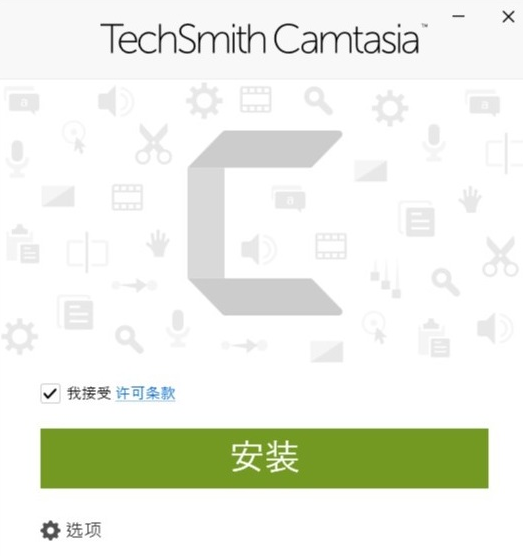
2、在安装窗口中点击;我接受许可条款”,默认安装选项,并点击安装。
3、等待安装完成后,点击完成,就可以打开Camtasia进行使用了。
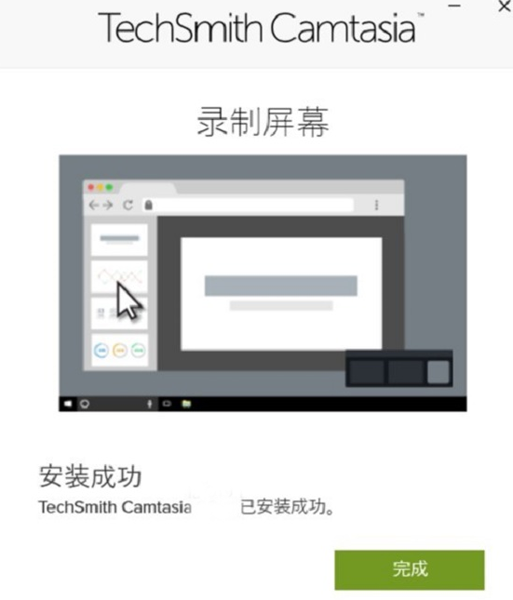
Camtasia studio2020激活教程
首先下载好patch.exe,如图所示:

然后进入Camtasia 2020安装目录,如图所示:
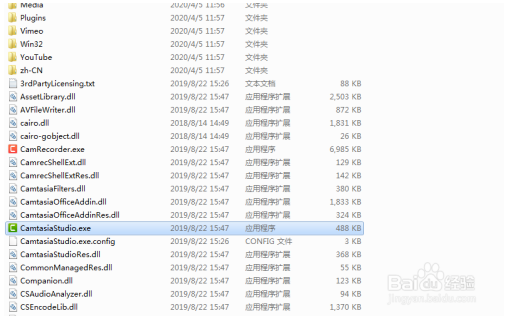
然后将patch.exe复制进去,如图所示:
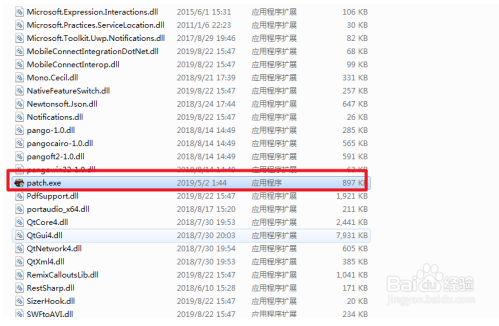
然后运行patch.exe,如图所示:
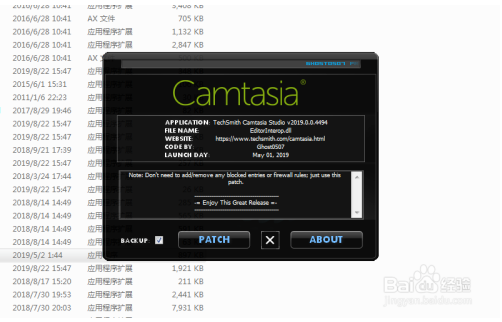
然后点击;patch”按钮,如图所示:
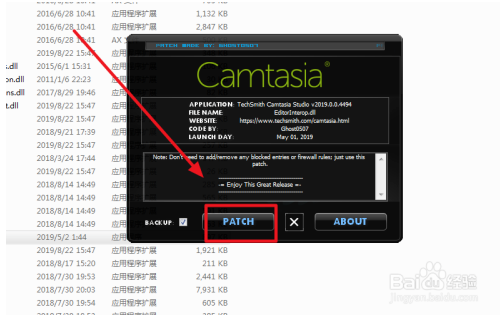
然后就激活成功了,如图所示:
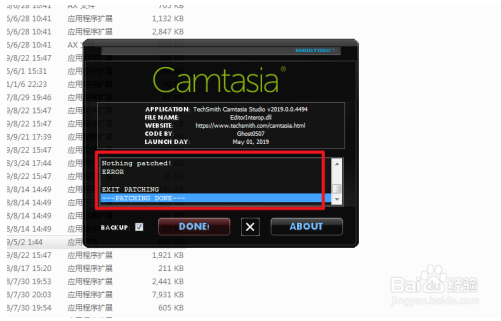
最后查看Camtasia 2020使用许可,如图所示:
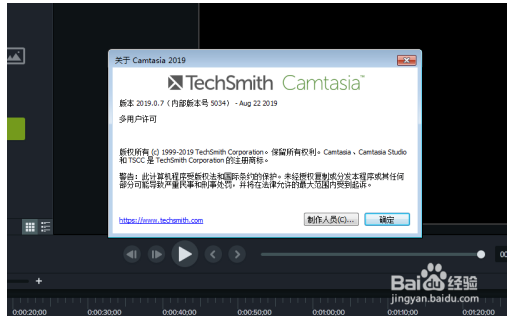
Camtasia studio2020使用方法
Camtasia studio2020怎么录制屏幕?
首先,打开软件,点击【文件】-【新建项目】菜单。
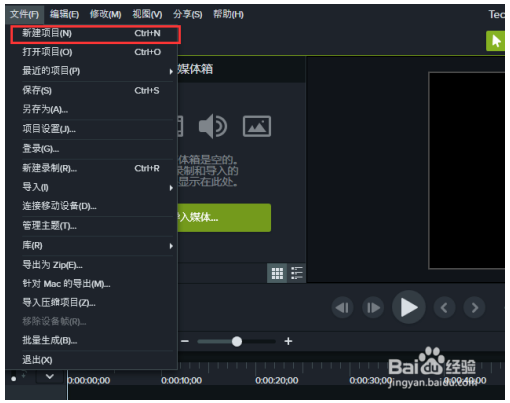
第二步,点击软件左上角的【录制】按钮。弹出录制调整界面。
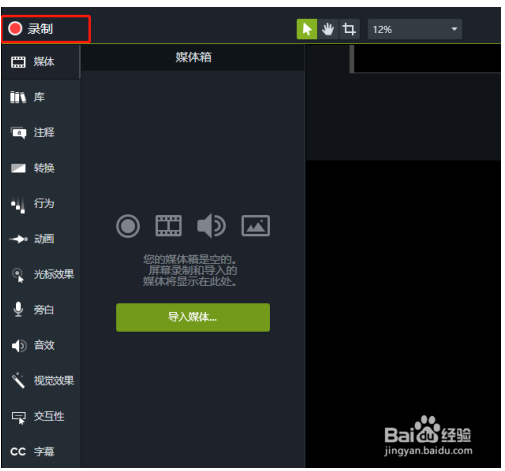
【录制】调整界面如下图所示,选择【区域】就是选择,我们要录制的区域,【已录制】就是我们需要录制的 视频或者音频的输入
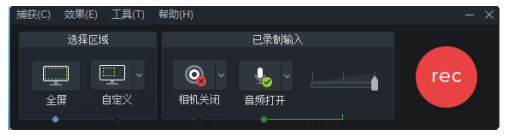
点击【rec】按钮,倒计时过后,软件自动开始录制屏幕图像,此时就已经进入录制状态,不要做与录制无关的事情。
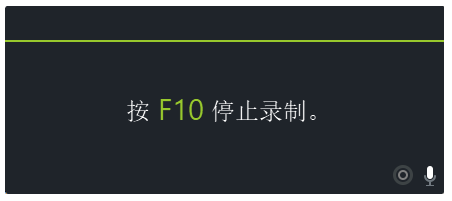
我们录制完成按【F10】按钮停止屏幕录制,此时软件自动,开始缓存内容,并弹出我们录制的内容。
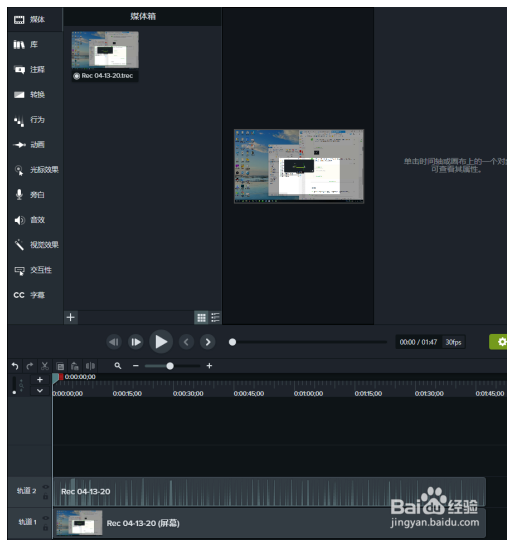
Camtasia studio2020如何导出录制好的视频?
首先打开Camtasia 2019,点击菜单栏;文件”,如图所示:
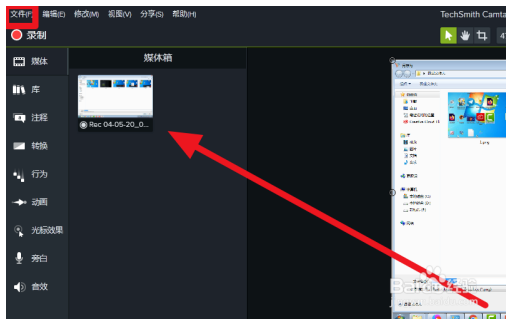
然后点击;导出”,如图所示:
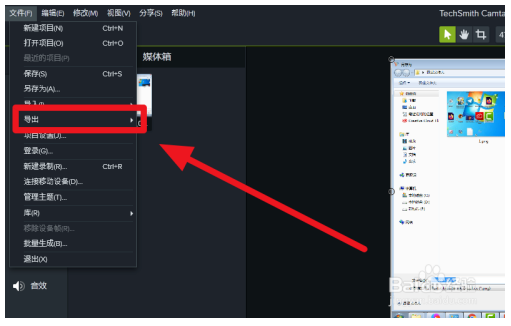
然后点击;压缩项目”,如图所示:
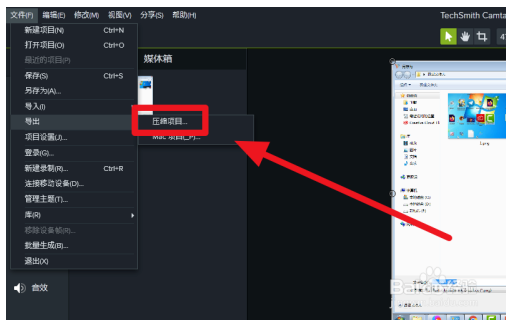
然后点击文件存储位置图标,如图所示:
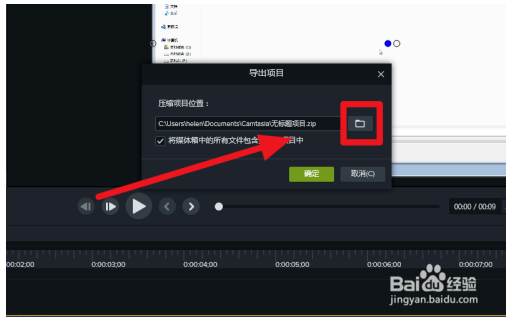
选择好文件存储位置后,点击;保存”按钮,如图所示:
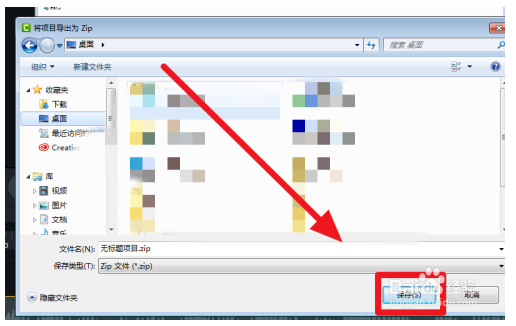
最后查看导出的项目,如图所示:
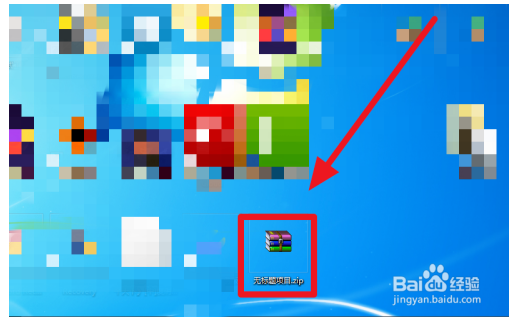
更新日志
增加了通过从媒体库或媒体库中拖放来替换时间轴媒体的功能。
添加了占位符媒体类型。
添加了模板项目。
添加了模板管理器。
为最常用的工具和注释添加了功能。
增加了配置和保存工具和注释预设的功能。
增加了单独导出和共享主题的功能。
增加了分别导出和共享键盘快捷键的功能。
增加了将多个模板,库,主题,快捷方式,预设和收藏夹导出为软件包的功能。
向编辑器添加了磁道选项。
从;媒体库”或;库”中添加了;波纹插入”选项。
增加了在时间轴上移动波纹媒体的功能。
在时间轴编辑中添加了;纹波修剪”选项。
在注释中添加了标注样式主题支持。
在;属性”面板中添加了;自动调整大小的文本”切换按钮。
添加了媒体库布局,过滤和排序增强功能。
在;媒体库”中添加了;选择/删除未使用的媒体”选项。
在媒体库中添加了;在时间轴上选择”选项。
增加了在媒体库中找到和选择媒体到时间轴的功能。
增强了双击Media Bin中的空白空间以打开媒体文件的功能。
增加了在空时间线上移动播放头的功能。
新增了从编辑器分离时间轴的功能。
添加了跟踪遮罩功能,支持四种模式:Alpha,Alpha反转,亮度和亮度反转。
在录制器首选项中添加了高帧频录制模式。
向;属性”面板添加了;反向过渡”切换按钮。
导出动画GIF时增加了设置GIF循环计数的功能。
添加了自动组大小支持。
增加了设置特定组大小的功能。
增加了设置特定库资产大小的功能。
向组边界添加了剪贴蒙版。
Camtasia随附的刷新字体。
添加了ProRes解码支持。
当将;剪辑速度”添加到带有音频的媒体时,增加了对音高标准化的支持。
增加了将多个视觉效果应用于组的功能。
增加了以每秒25帧和50帧的速度编辑项目视频的功能。
向TechSmith Asset Store添加了免费和高级模板,主题和资产。
不再支持.camrec记录格式。
退休的旧版标注显示支持。
向Recorder添加了单流录制功能(仅音频,仅网络摄像头,仅屏幕)。
向录音机添加了系统音频VU表。
增加了以更高的分辨率和帧速率记录网络摄像头的功能。
新增了在.TREC容器中录制h.264视频的功能。
添加了用于设置默认动画缓动的首选项。
不再支持Windows 7。
不再支持Windows 8。
不再将SWF格式转换为AVI格式。
不再支持Camtasia 8项目。
淘汰的旧设备框架。
退休的AVI录制支持。
软件特色
模板功能
使用模板,您和您的团队可以比以往更快地从构思到视频。
快速入门
从任何模板项目中进行选择,即可快速入门。
加快工作流程
收藏夹加快了您的工作流程,并使常用工具易于访问。
简化视频创建过程
Camtasia 2020简化了视频创建过程,使您或您的整个团队比以往任何时候都更容易创建吸引人的、有影响力的视频。
视频模板
视频模板可帮助您和您的团队在创建视频时实现新的速度和一致性级别。
收藏夹
收藏夹允许您将所有最常用的工具、批注和效果保存在一个位置,以便快速访问和快速编辑。
轻松维护视频一致性
通过将模板、库、主题、快捷方式、收藏夹和预设捆绑到一个文件中,以便跨计算机、团队和组织共享,轻松维护所有视频的一致性。
新型简化的记录仪
新型简化的记录仪可让您捕获更高的帧频,并允许以高达4K的分辨率记录高质量的网络摄像头。
打造属于自己的外观
利用;轨迹遮罩”,可逆转场和其他高级功能释放您的创造力,从而打造属于您自己的外观。
软件评语
Camtasia studio2020下载信息:软件大小:270MB,属于影音媒体,版是一款非常出色的屏幕录像软件!Camtasia studio具有非常强大的功能,集屏幕录像、视频的剪辑和编辑、视频菜单制作等功能于一体,能在任何颜色模式下轻松地记录屏幕动作,包括影像、音效、鼠标移动轨迹、解说声音等等。模板功能,快速入门
- 下载地址(pc版)
- 网盘下载
人气下载推荐
-

AE2021(After Effects) v2021 中文破解版
下载
-

Potplayer2020直播源文件
下载
-
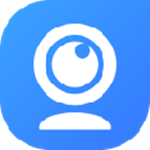
iVCam下载(手机用作电脑摄像头) v5.5.0 Windows版正版完整版
下载
-

Camtasia studio下载 v2020 免费破解版绿色版
下载
-

aecc2020破解版下载百度网盘资源
下载
-

会声会影2021永久下载百度网盘资源专业破解版
下载
-

TechSmithCamtasiaStudio9完美破解版下载百度网盘分享中文
下载
-

粤剧名曲mp3资源合集
下载
-

TopazVideoEnhanceAI吾爱破解版下载v1.8.0免安装
下载
-

会声会影2021永久下载百度网盘资源专业破解版
下载
-

CorelVideoStudioUltimate2021旗舰破解版下载附序列号
下载
-

VegasPro13百度云网盘资源附序列号(暂未上线)
下载









 小小突击队游戏
小小突击队游戏 专业射手FRAG
专业射手FRAG 香肠派对正版手戏
香肠派对正版手戏 最终幻想7第一士兵app
最终幻想7第一士兵app 推理学院手游安卓版
推理学院手游安卓版 迷你城堡小镇新房游戏
迷你城堡小镇新房游戏 俄罗斯方块环游记2022
俄罗斯方块环游记2022 2022冬奥滑雪冒险(OlympicGamesJam2022)
2022冬奥滑雪冒险(OlympicGamesJam2022) 跳台滑雪大冒险SkiJumpingPro安卓版
跳台滑雪大冒险SkiJumpingPro安卓版 土耳其警车(TürkPolisArabaOyunu)安卓版
土耳其警车(TürkPolisArabaOyunu)安卓版 真实刺激驾驶游戏
真实刺激驾驶游戏 女神联盟2手游
女神联盟2手游 浮生为卿歌安卓版
浮生为卿歌安卓版 逃出银河系安卓版
逃出银河系安卓版 幻境双生安卓版
幻境双生安卓版 坦克世界闪击战安卓版
坦克世界闪击战安卓版 银河掠夺者手游2022
银河掠夺者手游2022 王牌战争游戏2022
王牌战争游戏2022






























